모토로라에서 아이폰으로 연락처를 옮길 때는 SIM 카드만 있으면 되는 경우가 많습니다. 하지만 사진, 동영상, 음악, 메시지 등 다른 데이터는 어떻게 편리하게 옮길 수 있을까요? 모든 데이터를 한 번에 옮기는 문제를 해결하고 싶다면, 효율적이고 편리한 방법이 있을까요? 걱정하지 마세요. 이 튜토리얼에서는 모토로라에서 아이폰으로 데이터를 옮기는 다섯 가지 실용적인 솔루션을 소개합니다. 함께 살펴보겠습니다.
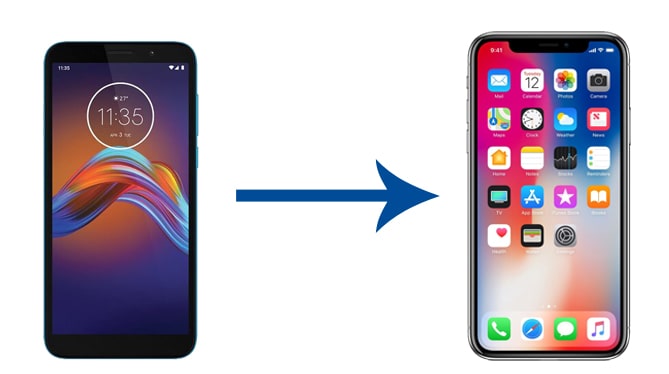
모토로라에서 iPhone 16으로 기기를 바꿀 때, 누구나 모토로라에서 iPhone으로 자동으로 데이터를 전송하는 스마트한 방법을 찾고 싶어 합니다. 원클릭 방식을 기대하신다면 Coolmuster Mobile Transfer 놓치지 마세요. 이 모토로라에서 iPhone으로 파일을 전송하는 앱을 사용하면 데이터를 덮어쓰지 않고 클릭 한 번으로 모토로라에서 iPhone으로 파일을 전송할 수 있습니다.
이 Motorola에서 iPhone으로 전송하는 앱의 주요 특징은 다음과 같습니다.
한 번의 클릭으로 Motorola에서 iPhone으로 연락처를 전송하세요:
01. 컴퓨터에 Motorola에서 iPhone으로 전송 앱을 다운로드하세요.
02. 두 기기를 USB 케이블을 통해 PC에 연결하고, Motorola에서 USB 디버깅을 활성화한 후, iPhone에서 "컴퓨터 신뢰"를 클릭합니다. 프로그램이 기기를 성공적으로 인식하면 기기 이미지 아래에 "연결됨"이 표시됩니다.
참고: Motorola가 소스 위치에 있어야 합니다. 그렇지 않은 경우 "전환" 버튼을 클릭하여 전환하세요.

03 이동하려는 "연락처", "문서" 및 기타 데이터를 선택하고 아래의 "복사 시작" 버튼을 눌러 동기화 프로세스를 시작하세요.

영상 가이드는 다음과 같습니다(약 2분):
Move to iOS Apple이 Android 에서 iPhone으로 데이터를 전송하는 공식적인 방법입니다. 이 소프트웨어를 사용하면 케이블 없이도 모토로라 휴대폰에서 iPhone으로 캘린더, 메시지, 연락처, 카메라 사진 및 비디오, 기타 파일을 옮길 수 있습니다. 하지만 제한된 유형의 데이터만 전송할 수 있으며, 이전 Android 버전에서는 작동하지 않습니다.
Move to iOS 이용해 Motorola에서 iPhone 16으로 데이터를 전송하는 방법은 무엇입니까?
1단계. 화면의 안내에 따라 새 iPhone을 설정하세요. "앱 및 데이터 전송" 화면이 나타나면 " Android 에서"를 선택하세요.

2단계. Google Play 스토어에서 Move to iOS 앱을 모토로라 휴대폰에 설치하세요. 그런 다음 두 기기 모두에서 "계속"을 클릭하세요. 그런 다음, 이용 약관에 동의하고 모토로라 기기에서 "다음"을 다시 탭하여 계속 진행하세요.
3단계. 모토로라 휴대폰에서 iPhone에 표시된 숫자 코드를 입력하여 두 기기 간의 연결을 설정합니다.

4단계. Motorola 휴대폰으로 전송하려는 데이터를 선택하고 "다음" 버튼을 클릭하여 Motorola 데이터를 iPhone으로 전송하기 시작합니다.

참고: iOS 로 이동이 작동하지 않나요 ? 이 가이드를 따라 하면 몇 초 만에 문제를 해결할 수 있습니다.
Google 계정을 통해 Motorola의 연락처, 앱 데이터, 캘린더 및 기타 파일을 Google 클라우드에 동기화한 후, Google 클라우드 데이터를 iPhone에 다운로드할 수도 있습니다. 과정이 다소 복잡하지만, 앱을 설치하고 싶지 않다면 시도해 볼 만한 가치가 있습니다.
Google 계정을 통해 Motorola에서 iPhone으로 연락처를 전송하려면 어떻게 해야 하나요?
1단계. Motorola의 "설정"으로 이동 > "계정 및 동기화"까지 아래로 스크롤 > "Google"을 선택하고 Google 계정으로 로그인합니다.
2단계. "연락처" 옵션을 활성화하고 오른쪽 상단 모서리에 있는 "세 개의 점" 메뉴를 클릭한 다음 "지금 동기화"를 탭합니다.

3단계. iPhone에서 "설정"을 열고 "Mail, 연락처, 캘린더"를 클릭한 후 "계정 추가"를 탭하고 "Google"을 선택한 후, 로그인할 때 사용한 Google 계정 정보를 입력하고 "다음"을 클릭한 후 "연락처"를 활성화합니다. 잠시 후 연락처가 iPhone에 자동으로 저장됩니다.
Dropbox와 같은 클라우드 서비스를 사용하면 사진, 비디오 및 기타 파일을 클라우드에 업로드한 후 다른 기기에 다운로드할 수 있습니다. 이는 무선 데이터 전송 솔루션을 제공합니다. 사용 방법은 다음과 같습니다.
1단계. Motorola에서 Dropbox를 설치하고 "+" 아이콘을 탭한 다음 "파일 업로드"를 선택하여 클라우드에 파일을 업로드합니다.

2단계. iPhone에서 동일한 Dropbox 계정에 로그인하여 필요한 파일을 다운로드합니다.
작은 파일이나 제한된 수량의 사진 및 문서의 경우, 이메일도 간단한 전송 방법입니다. 하지만 이 방법은 파일 크기에 제한이 있다는 점에 유의하세요. 구체적인 단계는 다음과 같습니다.
1단계. Motorola에서 파일을 이메일 첨부 파일로 자신의 이메일 주소로 보냅니다.

2단계. iPhone에서 이메일을 열고 파일을 다운로드합니다.
보시다시피, Motorola에서 iPhone 16으로 데이터를 전송하는 것은 어렵지 않습니다. 이 글에서는 5가지 간단한 방법을 알려드립니다. 원클릭 방식을 선호하신다면 다른 방법은 건너뛰고 바로 Coolmuster Mobile Transfer 선택하실 수 있습니다. 안전하고 빠르며 지능적인 이 서비스는 거의 모든 Motorola 및 iPhone 모델을 지원합니다. 문제가 발생하면 언제든지 저희에게 연락하실 수 있습니다. 정말 이상적인 방법 아닌가요? 지금 바로 사용해 보세요.
관련 기사:
iPhone을 Motorola로 보내는 가장 좋은 방법은 무엇인가요? 업데이트됨
Motorola에서 Motorola로 데이터를 전송하는 방법 [6가지 실용적인 방법]